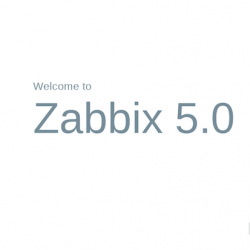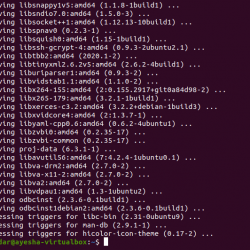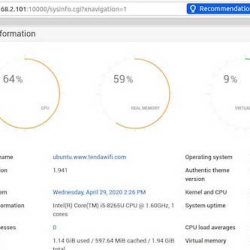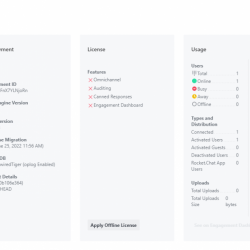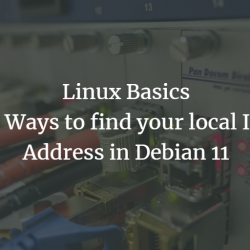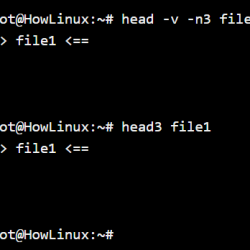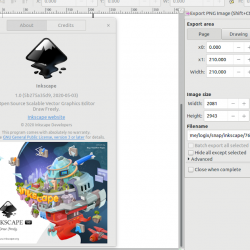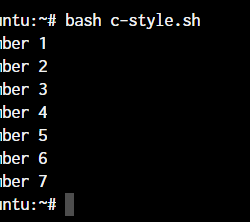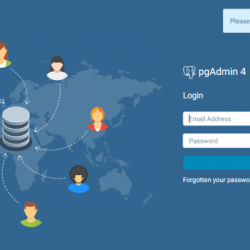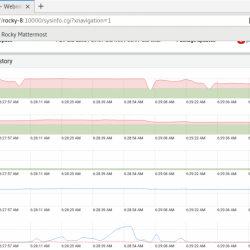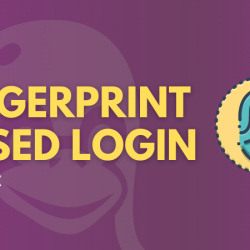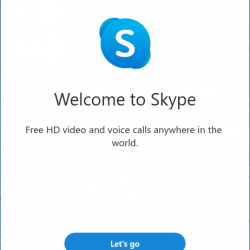本教程将提供有关如何将 WordPress 站点从任何其他服务器或本地安装迁移到新的 cPanel 和 WHM 服务器的说明。 即使您没有切换托管计划,如果您在与生产服务器不同的服务器上开发网站,这也会很有用。
本教程可以帮助您迁移 WooCommerce 商店或将 WordPress 博客转移到 cPanel。 如果您希望将实时 WordPress 网站迁移到新服务器,预计由于 DNS 更改会导致短暂的停机,因为任何 DNS 更改的传播可能需要长达 24 小时。
要求
- 源服务器上的 WordPress 网站。
- 目标服务器上的 cPanel 托管帐户。
- FTP 客户端和 FTP 帐户设置。
- 源服务器和目标服务器上的文件管理器。
- 访问源服务器和目标服务器上的 phpMyAdmin。
如何将 WordPress 网站迁移到 cPanel
迁移过程本身并不复杂。 尽管如此,它仍然包含一系列需要完成的步骤,然后您才能看到您的网站在目标 cPanel 托管服务器上启动并运行。
步骤 1:检索站点的文件系统
WordPress 安装将所有文件都放在一个目录中。 在这种情况下,该目录被命名为 html。 大多数文件管理器都允许您下载该目录的压缩版本。 此外,有些会允许您选择压缩方法。 在这种情况下,可以选择 tar、tar.gz 或 zip 文件。
第 2 步:下载 WordPress 数据库备份
WordPress 安装的第二个重要部分是它的数据库。 为了能够将 WordPress 网站迁移到 cPanel 服务器,您需要检索数据库备份。 首先,您需要访问源服务器上的 phpMyAdmin。
您需要在左侧的数据库部分中选择正确的数据库,然后单击 出口.

如您所见,有两种导出方法。 大多数情况下,快速导出方法就足够了,您需要的格式是 SQL。 点击 走 按钮将 SQL 文件下载到本地计算机。
第 3 步:将文件系统上传到目标服务器
在这里,您将看到如何在 cPanel 中将 WordPress 文件上传到您的服务器。 根据您网站的大小,您需要通过 cPanel 文件管理器或 FTP 上传压缩文件系统。
步骤 3a:通过文件管理器上传
您需要登录您的 cPanel 帐户,转到文件管理器,然后上传包含您从源服务器下载的站点文件系统的存档。

步骤 3b:通过 FTP 上传
在此步骤中,您需要为您的 cPanel 帐户、主机名和 FTP 端口提供 FTP 用户名和密码。 您还需要一个 FTP 客户端,如 FileZilla、Cyberduck 或任何类似的客户端,以允许您通过 FTP 上传数据。 本教程使用 FileZilla,在连接到目标服务器后拖放所需文件。

第 4 步:创建新数据库和 MySQL 用户名
为了能够使用数据库,您首先需要在 cPanel 的 MySQL 数据库部分创建一个新数据库。

现在您需要创建适当的数据库用户名。

作为这里的最后一部分,您需要将特权用户添加到数据库中。

系统将提示您选择其权限。 对于本教程,用户将拥有所有权限。

现在您已将用户映射到适当的数据库,您的数据库部分应该如下所示。

第 5 步:导入数据库
如果您在服务器上有多个 cPanel 帐户,它们都会有不同的名称,并且它们的 MySQL 数据库的前缀也会不同。 要导入数据库,您需要打开 cPanel 帐户的 phpMyAdmin 部分,选择正确的数据库,然后单击 进口. 在导入部分,您需要单击 选择文件 按钮,这将允许您上传您之前在源服务器上创建的正确 SQL 文件。

点击 打开 按钮将表导入新数据库。

第 6 步:提取文件系统
为了使您的站点正常加载,您需要从步骤 3 中提取压缩文件系统。您可以使用 cPanel 的文件管理器来提取文件。

系统将提示您选择要将存档提取到的位置。 在这种情况下,主目录就足够了。

在 cPanel 的情况下,每个站点的默认文档根目录是 public_html 目录。 在这种情况下,压缩目录被命名为 html 并在提取后保留了该名称。 因此,它改名为 public_html。 您可以先将初始 public_html 目录重命名为其他目录。

由于没有任何 public_html 目录,因此将目录从 html 重命名为 public_html。

第 7 步:更新配置文件
现在文件系统和数据库已经就位,剩下要做的就是连接它们。 这是使用 wp-config.php 文件完成的。 在服务器上进行任何更改时,最好备份将要修改的内容。 首先要做的事情 – 复制初始的 wp-config.php 文件。

现在您可以编辑实际的 wp-config.php 文件。

您需要在此处修改的主要部分是包含数据库凭据的部分。 这是您需要定义数据库密码及其名称和用户名的地方。

第 8 步:更新 DNS
为了能够从您的新 cPanel 服务器加载网站,您需要在其 DNS 区域内更新其 A 记录。

保存更改后,请随时休息一下,因为 DNS 传播是一个自动化过程,至少需要几个小时才能完成。
包起来
本教程将介绍如何将 WordPress 站点迁移到 cPanel。 尽管大多数托管公司都提供迁移服务,但有时等待他们的团队完成您的请求会更耗时。 虽然为此目的存在大量 WordPress 迁移插件,但本指南表明移动 WordPress 网站不一定是一个复杂的过程。
您的网站需要 cPanel 托管吗? Liquid Web 提供 VPS 托管, Cloud 专用服务器和带有 cPanel 的专用服务器。 立即联系我们的销售团队以开始并移动您的 WordPress 安装。